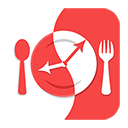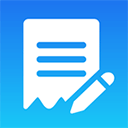在现代的演示文稿中,音乐和图片的同步播放不仅可以提升演示的效果,还能帮助传达信息,增强观众的记忆。尤其是在PPT(PowerPoint)中,掌握如何使背景音乐与播放内容同步显得尤为重要。本文将详细介绍如何在PPT中设置背景音乐,并使其与图片或内容协调播放。

首先我们需要准备好所需的音乐和图片。选择适合你演示主题的背景音乐,通常建议使用轻音乐或与主题相关的旋律,以免干扰观众的注意力。同时选取高质量的图片,这样能够更好地吸引观众的目光,增强演示效果。
一旦准备好音乐和图片,接下来就是在PowerPoint中进行设置。启动PowerPoint并打开你想要编辑的演示文稿,按照以下步骤来实现背景音乐与内容的同步:
步骤一:导入背景音乐
在PowerPoint中,点击“插入”选项卡,然后选择“音频”功能。从下拉菜单中选择“来自文件”,选择你准备好的音乐文件。导入后音频图标会出现在你幻灯片的中间位置。你可以将其移到幻灯片的某个角落,避免遮挡主要内容。
步骤二:设置音乐播放选项
选中音频图标,然后在“音频工具”选项卡中,点击“播放”选项。在这里我们可以选择“在背景中播放”选项。这个设置会使音乐在整个演示过程中持续播放,而不只是当前幻灯片。
步骤三:调整音乐播放的时间设置
在“音频工具”的“播放”选项中,我们可以找到“循环到下一张幻灯片”的选项,这样音乐就会在幻灯片之间自动切换。通常音乐的时间应该与幻灯片的播放时间相结合,所以需要监测每张幻灯片的展示时长,确保音乐在合适的时机切换。
步骤四:设置动画效果以同步内容
为了使背景音乐与图片同步播放,我们可以利用PPT的动画功能。选中需要同步播放的图片或文本,然后选择“动画”选项卡,为其添加进入效果。设置之后点击“动画窗格”,在这里你可以精确调整每个动画的开始时间。“与前一项同时”选项可以让它与音乐的节奏产生配合。
步骤五:测试效果
在完成所有设置之后,建议进行一次完整的预演。这样可以检查音乐是否与幻灯片的内容合理协调,也可以及时调整具体细节,使得演示更为流畅。从“放映”选项开始播放,从头到尾检查每张幻灯片的切换是否顺利,音乐是否有效跟随。
值得注意的是,选择的音乐不应与演示内容发生冲突,而是应与之互相补充,增强整体氛围。过于激昂的音乐可能会分散观众的注意力,而低沉的音乐则可能会使演示变得沉闷。所以选择适当的节奏和风格对于成功的演示至关重要。
总之将背景音乐与幻灯片中的图片和内容同步播放,会为你的演示增添不少亮点。遵循上述步骤,你就能够有效地设置背景音乐,提升PPT的表现力。在整个过程中,不断调整和测试会使最终的演示效果更加完美。希望以上的分享能够帮助到你,让你的PPT演示在众多作品中脱颖而出!